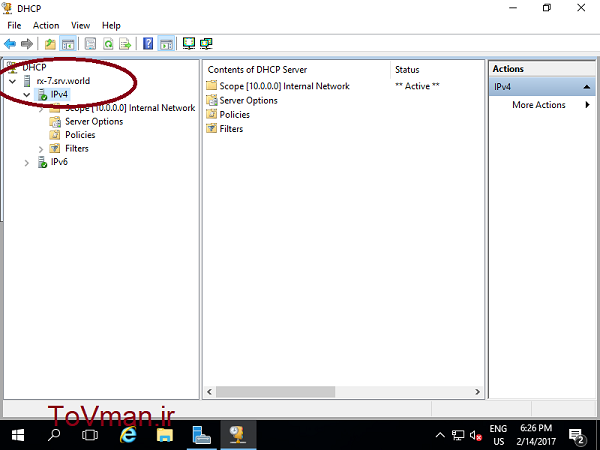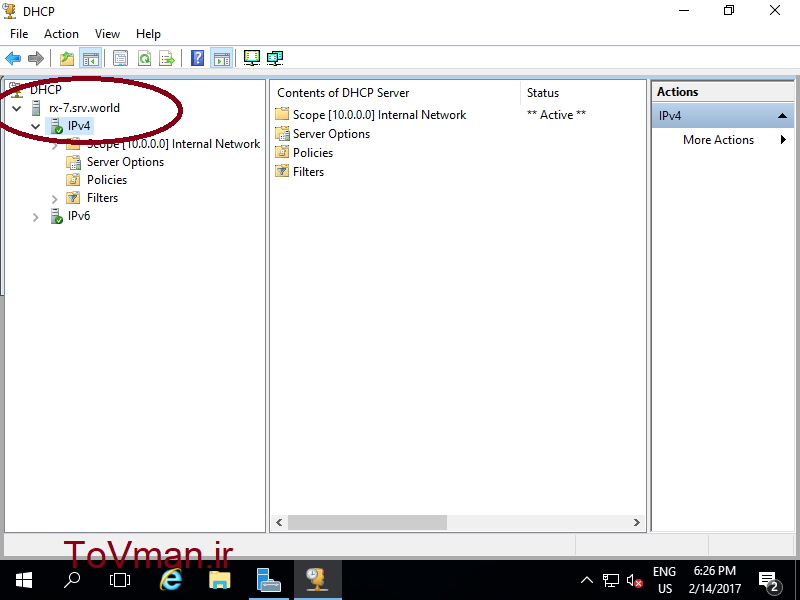
قبلاً نصب مراحل نصب DHCP Server را مرحله به مرحله توضیح دادیم و همچنین مراحل تنظیم DHCP را بر روی کلاینت، برای اخذ آی پی (IP) شرح دادیم. در اینجا مراحل تنظیم و تعریف Scope را بر روی DHCP Server به صورت مرحله به مرحله در ویندوز سرور ۲۰۱۶ شرح می دهیم.
۱- سرور منجیر را اجرا کرده و بر روی DHCP در پنل سمت چپ کلیک می کنیم.
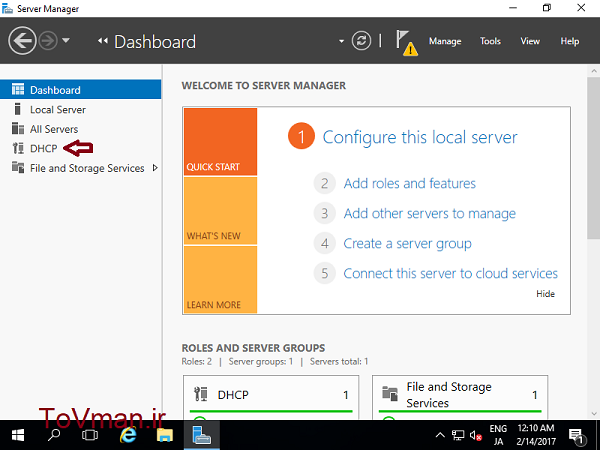
۲- بر روی گزینه More از لینک بالای صفحه کلیک می کنیم.
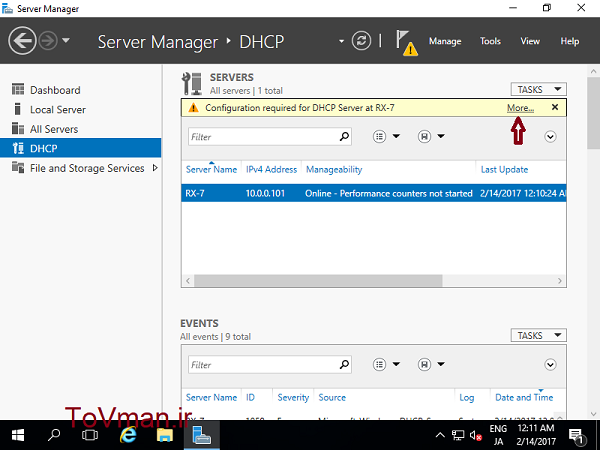
۳- در این پنجره از لینک داخل صفحه بر روی Complete DHCP configuration کلیک می کنیم.
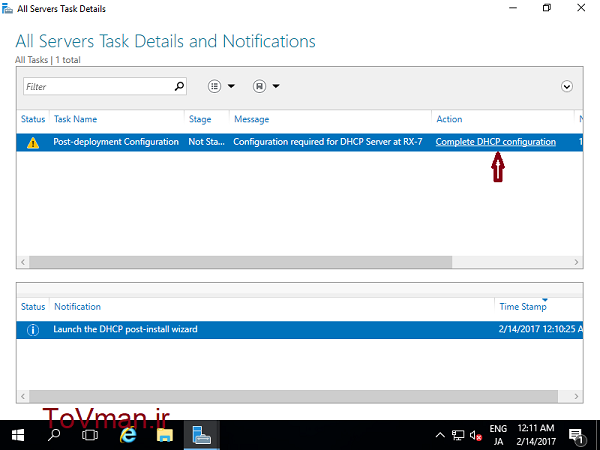
۴- در این پنجره فقط بر روی Next کلیک می کنیم.
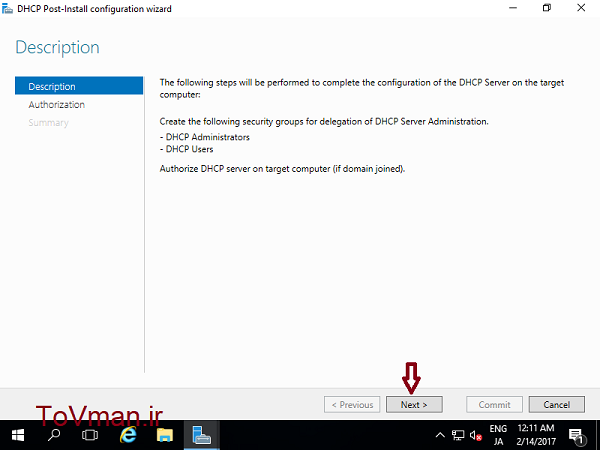
۵- در این قسمت اعتبار نامه یا دریافت مجوز برای این سرور را در اکتیودایرکتوری مشخص کرده و بر روی Commit کلیک می کنیم.
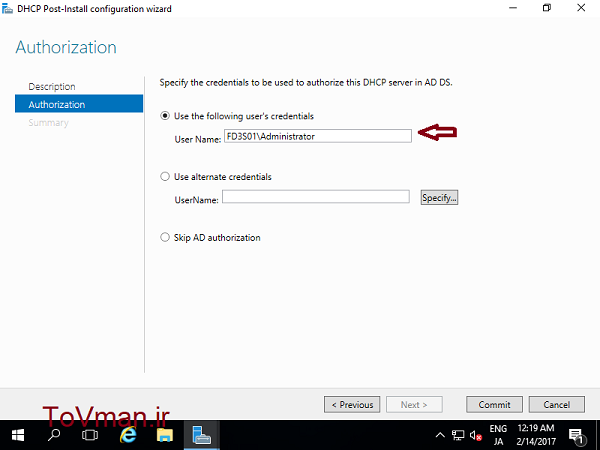
۶- پس از اینکه دریافت مجوز با موفقیت انجام شد بر روی Close کلیک می کنیم.
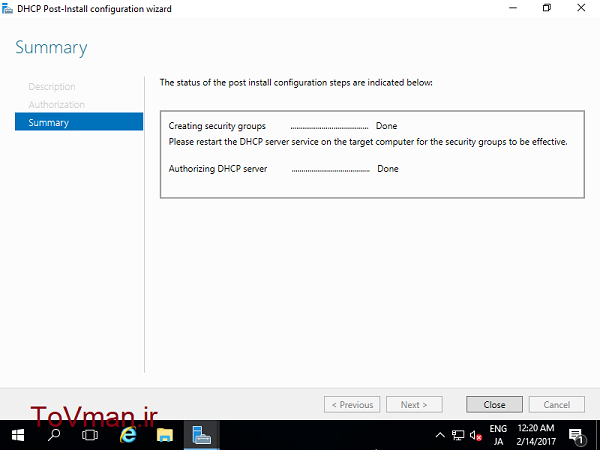
۷- به سرور منجیر بر می گردیم و از قسمت Tools بر روی DHCP کلیک می کنیم.
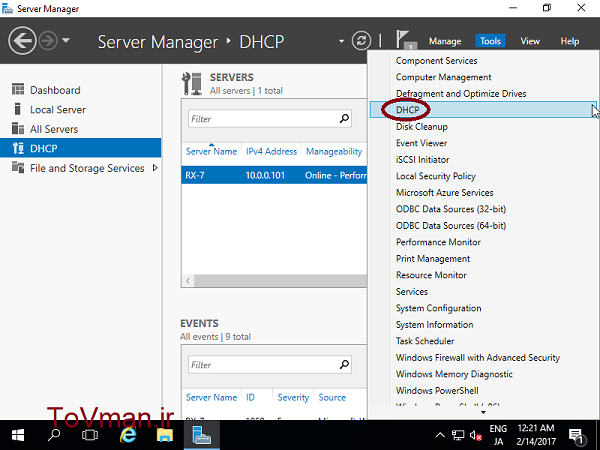
۸- در پنل سمت چپ بر روی IPv۴ کلیک راست کرده و بر روی New Scope کلیک می کنیم.
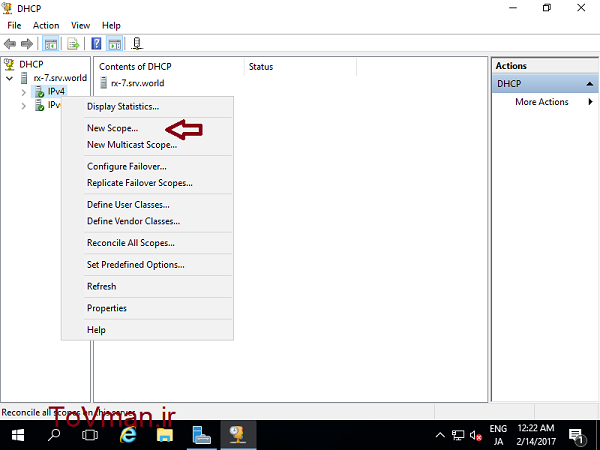
۹- در این پنجره فقط بر روی Next کلیک می کنیم.
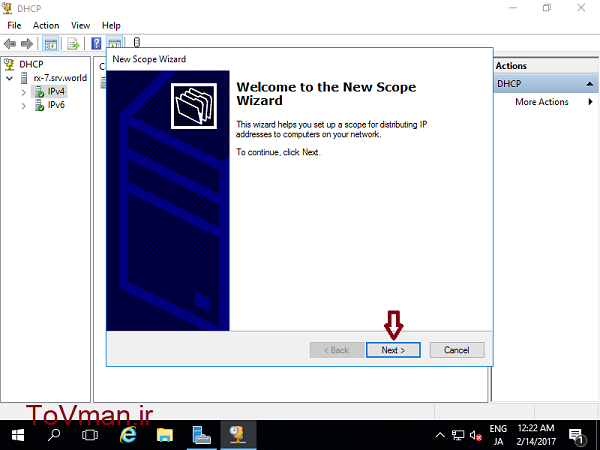
۱۰- نام و توضیحی درباره این Scope را در این قسمت وارد می کنیم.
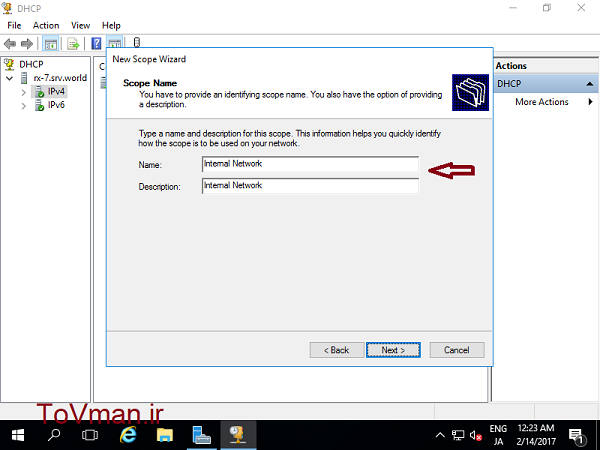
۱۱- در این قسمت رنج IP address مورد نظر را وارد کرده و بر روی Next کلیک می کنیم.
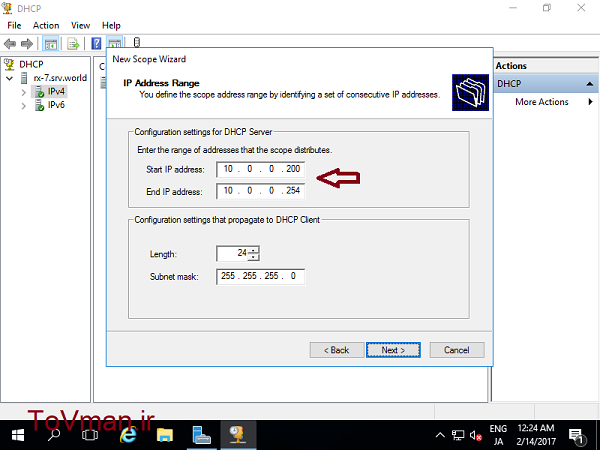
۱۲- اگر IP address خاصی را برای سروری قبلاً در نظر گرفته ایم در این قسمت آن را وارد می کنیم تا از میان رنج IP address مرحله قبل بصورت استثناء در نظر گرفته شود و به هیچ سیستمی اختصاص پیدا نکند.
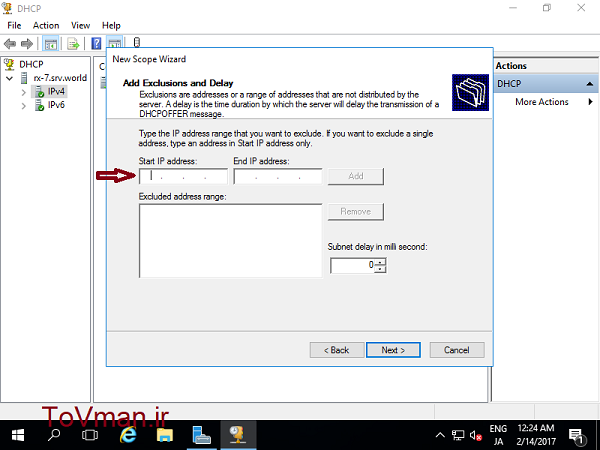
۱۳- در این قسمت مدت زمانی را که IP address در اجاره هر سیستم باشد را تعیین می کنیم که بستگی به مکان متفاوت است.مثلاً این زمان برای فرودگاه ها یا ایستگاه قطار ممکن است چند ساعت در نظر گرفته شود.
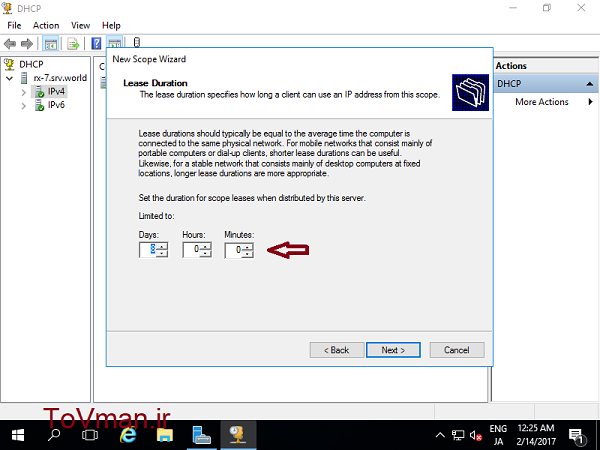
۱۴- در این پنجره فقط بر روی Next کلیک می کنیم.
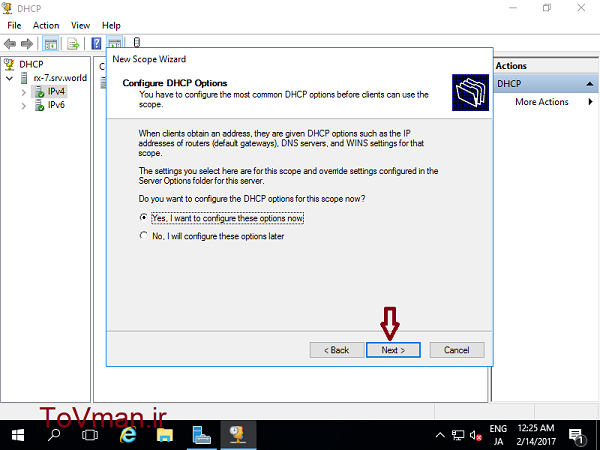
۱۵- در این قسمت gateway را وارد کرده و بر روی Next کلیک می کنیم.
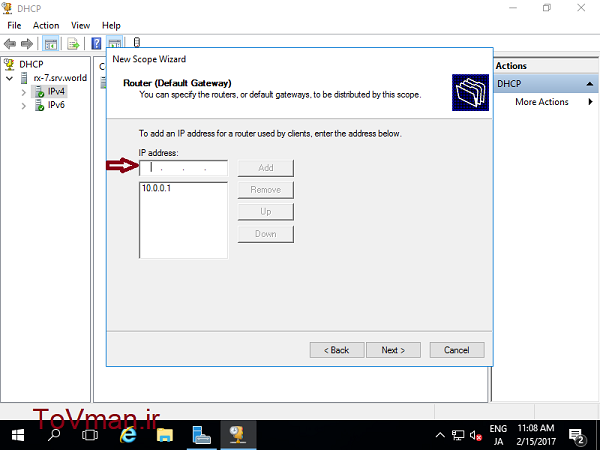
۱۶- در اینجا نام domain و DNS server را وارد کرده و بر روی Next کلیک می کنیم.
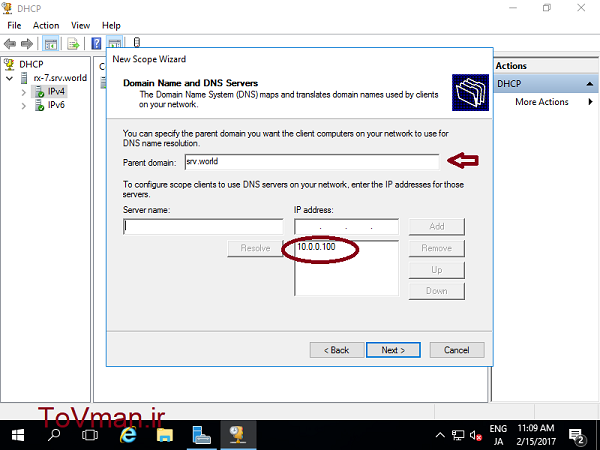
۱۷- اگر در شبکه خود WINS Server داریم، آن را در اینجا وارد می کنیم در غیر اینصورت؛ آن را خالی گذاشته و بر روی Next کلیک می کنیم.
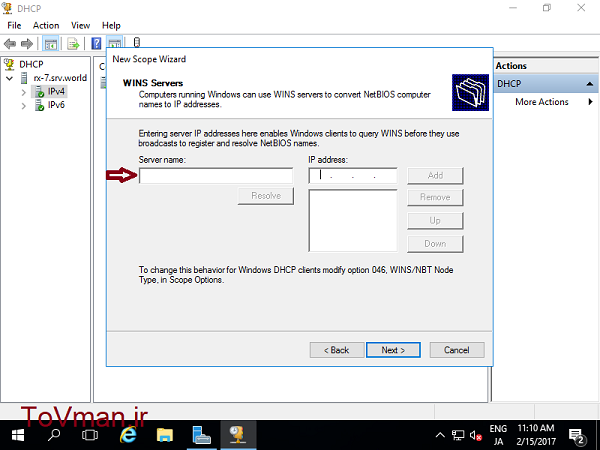
۱۸- در این پنجره فقط بر روی کلیک می کنیم.
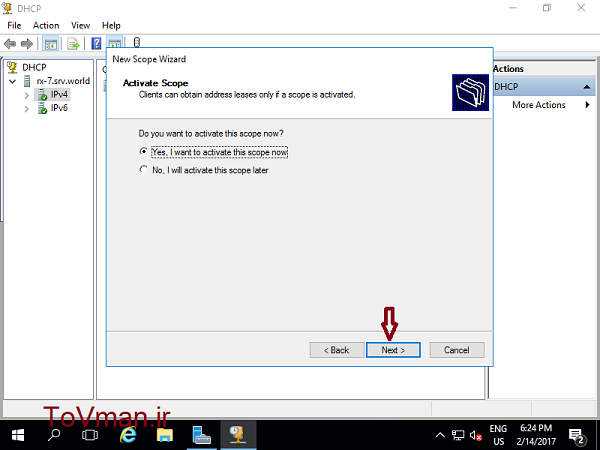
۱۹- بر روی Finish کلیک می کنیم تا تنظیمات کامل شود.
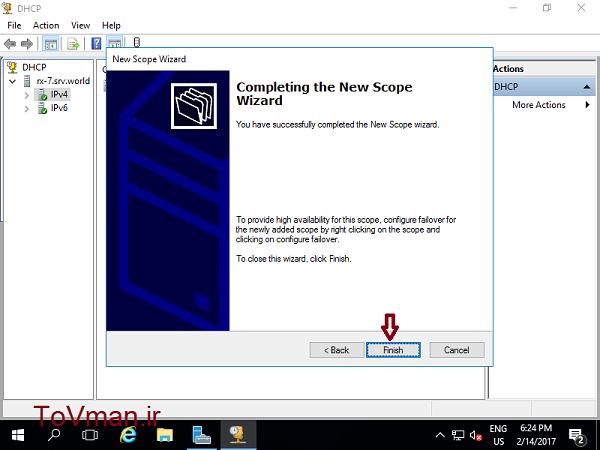
۲۰- در اینجا New DHCP scope اضافه شده است.